
Damian Washington
0
3140
299
Safari har fått noen pene forbedringer i iOS 13 og iPadOS 13. En av de små og små funksjonene som jeg har funnet verdt å være oppmerksom på, er muligheten til automatisk å lukke Safari-faner på iPhone og iPad. Selv om det er ganske greit å drepe Safari-faner manuelt, glemmer jeg å rydde opp i dem oftere enn ikke. Som et resultat forblir fanene åpne i flere dager, noen ganger til og med uker. Så det er bra at Apple har tilbudt en bedre måte å håndtere faner i nettleseren for aksjer. I dette korte stykket skal jeg vise deg hvordan denne lille, men nevneverdige funksjonen fungerer.
Slik lukker du Safari-faner automatisk på iOS 13 og iPadOS 13
I motsetning til tidligere, kan du konfigurere Safari til å eliminere faner etter den fastsatte tiden. For eksempel vil du kunne drepe dem alle etter en dag eller en uke, avhengig av dine behov. Bortsett fra å forbedre personvernet om hva du surfer på nettet, kan det også gå langt i å holde appen rotfri. Når det er sagt, la oss gå videre med de enkle trinnene!
1. Åpne innstillinger app på iPhone eller iPad.
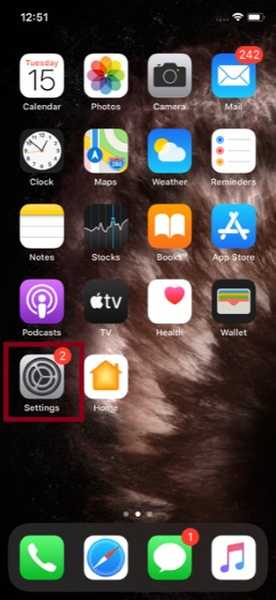
2. Bla nå ned og velg Safari-ikon.
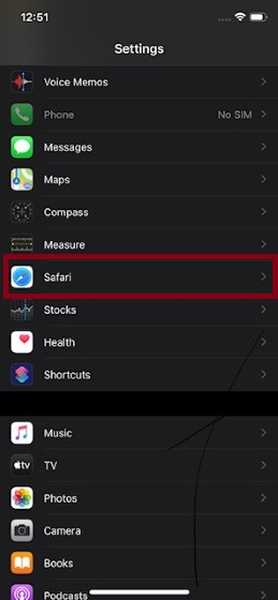
3. Bla deretter ned til Tabs seksjon og treff Lukk faner.
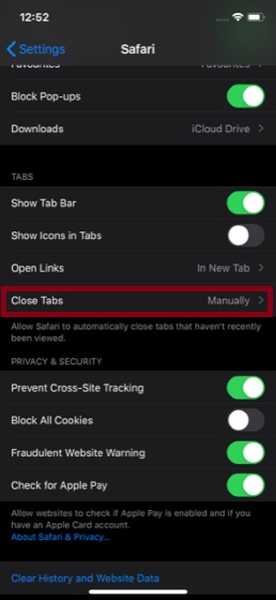
4. Dernest har du fire alternativer å velge mellom:
- Håndbok: Lukk Safari-fanene manuelt
- Etter en dag: Lukk Safari-fanene automatisk etter en dag
- Etter en uke: Lukk Safari-fanene automatisk etter en uke
- Etter en måned: Lukk Safari-fanene automatisk etter en måned
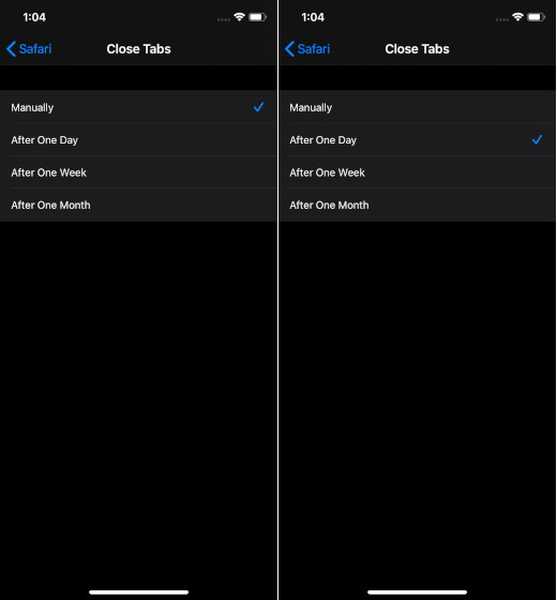
Nå kan du velge et hvilket som helst alternativ basert på dine preferanser. Som standard er Håndbok alternativet er valgt. I denne testen skal jeg velge Etter en dag. Når du har valgt det foretrukne alternativet, avslutter du Innstillinger-appen. Fremover vil iOS 13 eller iPadOS 13 automatisk drepe faner etter den angitte tiden.
Senere, hvis du noen gang endrer mening, bare gå tilbake til Safari-innstillingene ved å følge trinnene som er nevnt over, og velg deretter Manuell til slutt.
Hvordan manuelt lukker alle Safari-faner samtidig på iPhone og iPad
I tilfelle du ikke vil gå etter det automatiske alternativet, er det en måte å lukke alle Safari-fanene på én gang. Og du kan få det gjort selv på eldre iOS-versjoner som iOS 12 eller iOS 11. For å få det til er alt du trenger å gjøre å åpne Safari på enheten din> berør og hold inne faneikon nederst til høyre på skjermen> velg Lukk alle (nummer) faner i menyen. Det er det.

SE OGSÅ: Slik deler du Notes-mapper på iPhone, iPad og Mac
Hold Safari rotete uten brukervennlighet ...
Som nevnt over, er det et gjennomtenkt tilskudd til Safari. Og jeg er sikker på at mange brukere vil sette pris på det. Jeg har brukt den helt siden iOS 13 slo iPhone; og så langt har det fungert ganske bra. Selv om Apples nettleser kanskje ikke er funksjonspakket, men det som gjør det til et av de beste Google Chrome-alternativene, er det brede spekteret av sikkerhets- og personvernfunksjoner som kommer godt med når du vil beskytte dataene dine mot nysgjerrige øyne. Har du noen tilbakemeldinger om Safari? Husk å skyte den i kommentarene nedenfor.















